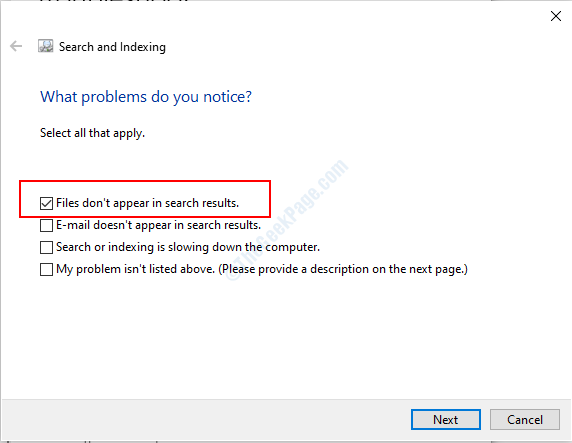Це програмне забезпечення буде підтримувати ваші драйвери та працювати, тим самим захищаючи вас від поширених помилок комп’ютера та несправності обладнання. Перевірте всі свої драйвери зараз у 3 простих кроки:
- Завантажте DriverFix (перевірений файл завантаження).
- Клацніть Почніть сканування знайти всі проблемні драйвери.
- Клацніть Оновлення драйверів отримати нові версії та уникнути несправностей системи.
- DriverFix завантажив 0 читачів цього місяця.
Windows 10 змінила багато речей, і одна з них - Windows Update розділ.
Якщо говорити про налаштування Windows Update у Windows Windows 10, давайте подивимось, що було змінено та які нові функції додано.
Можливо, однією з найбільших змін є те, що тепер ви не можете отримати доступ до Windows Update з Панель управління, натомість єдиним способом отримати доступ до налаштувань Windows Update у Windows 10 є використання програми Налаштування та перехід до розділу Оновлення та безпека.
У Windows 10 усі оновлення встановлюються автоматично, і коли ви зайдете в розділ Windows Update, ви знайдете лише Кнопка "Перевірити наявність оновлень", яка перевіряє наявність оновлень, і якщо є доступні оновлення, вона завантажує їх автоматично.
Чому я повинен оновлювати свою операційну систему? Дивіться повне пояснення з нашого зручного путівника!
Крім того, Windows 10 також перевірить наявність оновлень у фоновому режимі та завантажить їх автоматично.
Це означає, що ви не зможете вибирати окремі оновлення, натомість ви автоматично завантажуватимете всі оновлення з оновлень безпеки, необов’язкові оновлення драйверів.
Слід також зазначити, що Центр оновлення Windows не буде завантажувати оновлення для вимірюваних з’єднань, тому він не використовуватиме ваші мобільні дані, а завантажуватиме оновлення після підключення до стабільної мережі WiFi.
Однак, щоб запобігти завантаженню оновлень Windows Update, потрібно встановити поточне з’єднання як відстежене.
Ми також повинні згадати, що користувачі Windows 10 Professional матимуть можливість відкласти оновлення в розділі Додаткові параметри.
Вони все одно отримуватимуть усі оновлення, як домашні користувачі, але їх оновлення можуть затримуватися, доки їх не перевірять певний час домашні користувачі.
У розділі Додаткові параметри ви можете вибрати спосіб встановлення оновлень. Ви можете вибрати Автоматичний, і Windows автоматично завантажуватиме оновлення, встановлюватиме їх та плануватиме перезавантаження, коли Ви не користуєтесь ПК.
Ви також можете вибрати Сповіщати запланувати варіант перезапуску що дозволить запланувати перезапуск на певний час.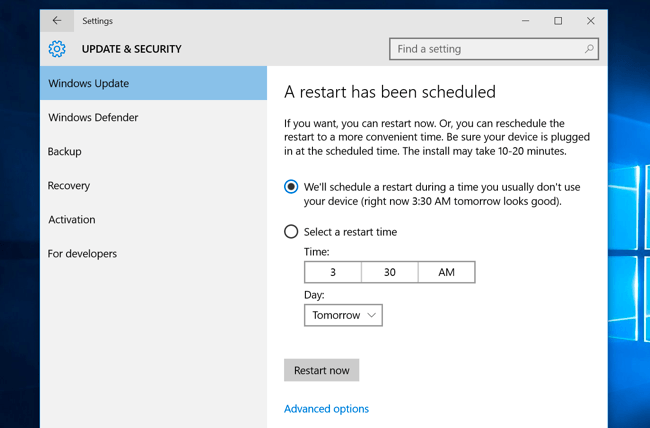
Чи оновлена моя Windows 10? Дізнайтеся з нашої постійно оновлюваної статті!
Однією з нових функцій, яку Microsoft представила з Windows 10, є однорангове завантаження для оновлень.
Наприклад, якщо у вашій мережі кілька ПК, ви можете завантажити оновлення безпосередньо з них і пришвидшити процес завантаження.
Крім того, ваш ПК одночасно надсилатиме та отримуватиме оновлення з інших комп’ютерів Windows 10 через Інтернет, але якщо ви не хочете надсилати та отримувати оновлення з інших комп’ютерів в Інтернеті, ви можете включити цю опцію вимкнено.
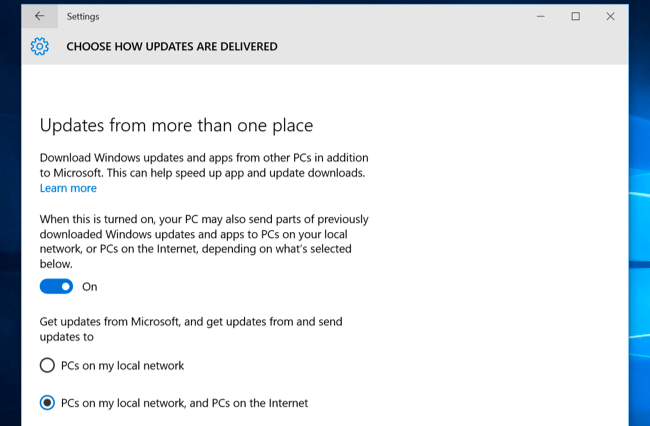
Якщо з якихось причин у вас виникають проблеми з ПК після встановлення оновлення, у вас є можливість переглянути історію оновлень у розділі Додаткові параметри> Переглянути історію оновлень.
Там ви побачите список оновлень, але ви також можете видалити оновлення, якщо воно створює проблеми.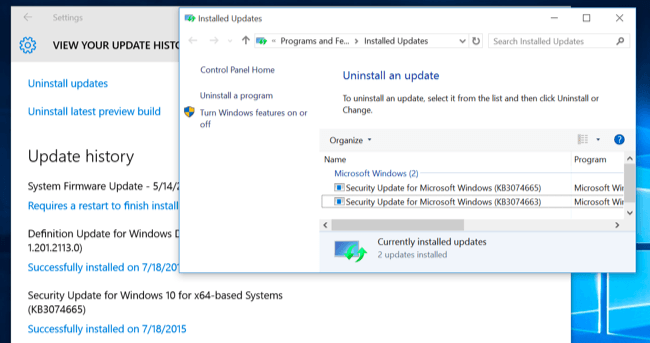
Ймовірно, однією з найкорисніших функцій Windows Update є можливість зберігати оновлення після перезавантаження ПК.
Windows 10 поставляється з функцією скидання ПК, яка виконає чисту інсталяцію Windows 10, але тепер ви можете зберігати свої оновлення, і вам не доведеться завантажувати всі оновлення заново.
Епічне керівництво попередження! Все, що вам потрібно знати про скидання Windows 10, знаходиться тут!